
友だちと写真やおもしろい画像をシェアするため、LINEは神アプリですね。しかし、チャットでの写真や画像の保存期間に制限があります。
保存期間を超えると、写真のサムネイルのみが表示されます。写真を開こうとすると、「保存期間が終了したため写真を読み込めません。」というエラーメッセージが出ます。
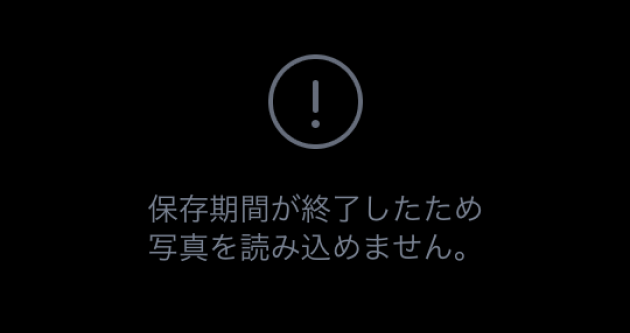
写真の保存期間は?不明です!LINE公式ヘルプサイトでも保存期間は、はっきり公表していないのです:
トークルームで受信した画像や動画、ファイルの保存期間は管理者が最短 7 日から最長 3 年まで設定できます。 保存期限を過ぎた画像やファイルはトークルームでプレビュー、保存、検索することはできません。
今回は、保存期間終了するまで、LINEで受信したファイルをバックアップする方法を記載しています。
方法1:LINE Keepに写真を保存せず、LINEチャットからPCに一括バックアップ
方法2:LINE 添付ファイルをiPhoneバックアップから取り出す(保存期間が終了したファイルも抽出可能!)
LINEの写真などの添付ファイルを安全に保管するには、PCに保存しましょう!もっとも簡単な方法は、PC版のLINEをインストールして、添付ファイルを保存する方法です。しかし、LINE写真の保存期間が過ぎたら、CopyTransソフトを使って、ファイルを復元することがオススメです。
- サードパーティーアプリを使う方法。CopyTransソフトを使って、PCにLINE写真をバックアップ。保存期間がすぎても、LINEの写真を復元。
- Keep。LINE内のストレージに写真と動画を保存して、PCに転送。Keepの容量は制限がある。
- PC版のLINE。PC版のLINEにログインして、PCに写真をダウンロード。無料な方法。
- iCloud 。iCloudにLINE添付ファイルをバックアップして、PCにダウンロード。iCloudの無料で使える容量は5GBのみ。
Keepに写真を保存せず、LINEチャットからPCに一括バックアップ
LINEから写真をPCに一括バックアップするなら、CopyTrans Contactsが一番便利なツールです。
CopyTrans Contactsの利点は:
✅LINEの添付ファイルだけでなく、LINEトーク履歴の全体をバックアップ
✅LINEの添付ファイルをパソコンまたは外付けHDDに保存
✅複数のファイル、全てのファイルを一括バックアップ
✅LINEチャットのスタンプを保存できる
- CopyTrans Contactsを起動する、またはこちらからダウンロードします。
- メイン画面の左側にあるメッセージのアイコン(吹き出しの形)をクリックします。
- チャットを選択し、「選択した項目をエクスポート」をクリックします。
- エクスポート形式を選択します。メッセージの保存先を選択し、「OK」をクリックします。
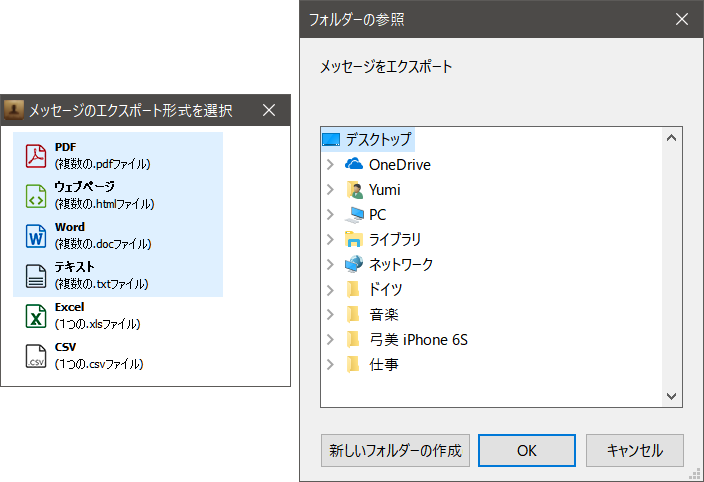
- LINEトーク履歴の写真、書類(スタンプを含む)がPC上で表示されます。
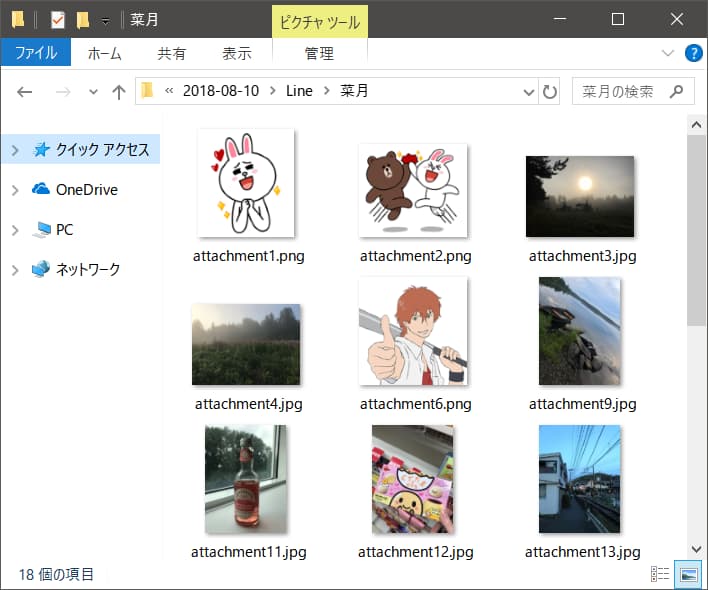
LINEトークの添付ファイルをバックアップからPCに保存
ファイルをKeepに保存せずにPCにバックアップする方法があります。iTunesのバックアップがあれば、CopyTrans Backup Extractorを使ってバックアップからLINEトーク履歴と添付ファイルを取り出せます。
バックアップがなければ、iTunes又はCopyTrans Shelbeeを使ってバックアップを作成してください。
バックアップからLINEトーク履歴の写真などを取り出すには、CopyTrans Backup Extractorを使用できます。CopyTrans Backup Extractorは、iOSバックアップからデータを抽出し、閲覧できる形式でPCに保存する便利なツールです。このプログラムは、PCにあるすべてのバックアップを見つけ、選択したバックアップからデータ(例、LINEトーク)を取り出します。iCloudにログインすれば、iCloudに保存しているバックアップのデータも抽出できます。バックアップからデータを取り出す詳細は、「iPhoneバックアップデータを取り出す方法」を参考してください。
CopyTrans Backup Extractorをダウンロード
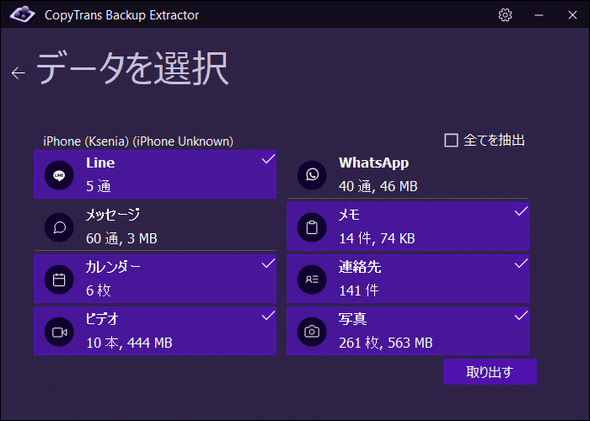
この方法でLINEトークを抽出すれば、LINEトーク履歴と添付ファイルが別のフォルダーに保存されます。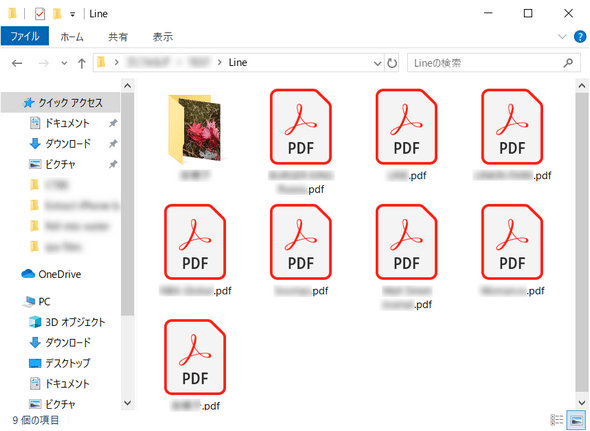
LINE Keepにファイルを保存して、パソコンに転送する方法
LINEの写真や書類を保存するなら、最初に思いつく方法は確かにLINE Keepです。
- チャット内、ファイルを長押し、オプションから「Keep」を選択します。
- 「保存」をタップします。
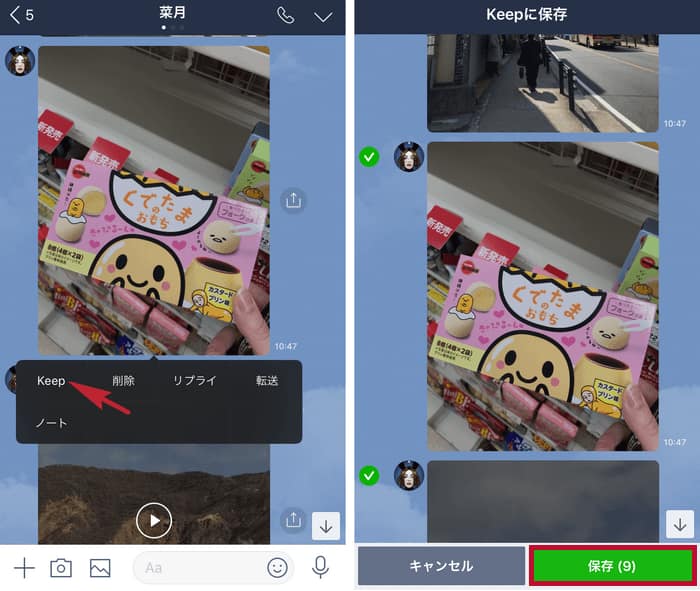
しかし、LINE Keepには大きな欠点があります:
ストレージの容量は1 GBしかない
ファイルのサイズが50 MBを超えると、保存期間が30日間に制限される
なので、Keepに保存したファイルをさらに別の場所にバックアップしたほうがいいです。LINE Keepから写真をバックアップする方法を2つ紹介します。
カメラロールに写真を保存してから、パソコンに転送
- ダウンロードアイコンをタップし、写真または動画をカメラロールに保存します。
- CopyTrans Photoを使ってカメラロールから写真をパソコンにバックアップします。
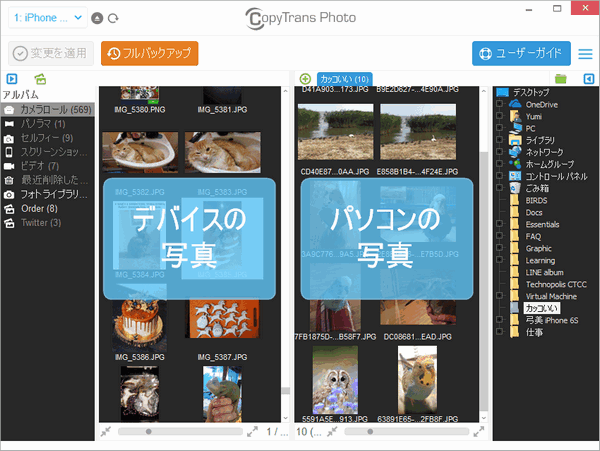
自分にLINE写真と動画をメールで送信・SNSで共有
欠点:
メールの容量の制限により動画などの重い項目を送信できない
複数の項目をPCに転送したい場合は、一つずつ送付しなければならない
「他のアプリでシェア」をタップし、写真、動画や書類の転送方法を選択します。
LINEのPC版からファイルをダウンロード
LINEのPC版を開き、スマホと同じようにトークルームの右上にあるメニューをクリックし、「写真/動画」を選択すると、画像と動画の一覧が表示されます。 任意の画像や動画をダブルクリックすると画像やファイルが表示されます。 右上にあるダウンロードマークを押すと「名前をつけて保存」ができるようになります。
- PC版のLINEを起動し、アカウントにログインします。
- チャットを開き、「・・・」のメニューを開きます。
- 「コンテンツをまとめて表示」で「写真/動画」を押します。
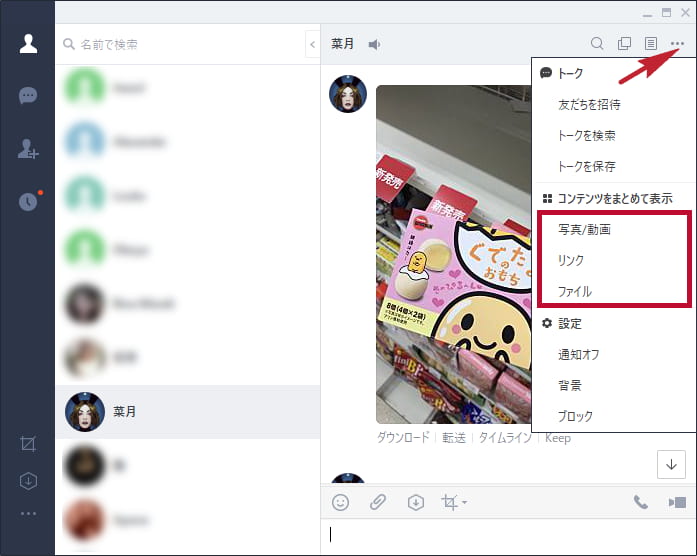
- 項目を選択して、右下にある「ダウンロード」ボタンをクリックします。
- 保存先を指定して、ダウンロード完了まで待ちます。
LINEのファイルをiCloudに保存
この方法は2つの欠点があります:
iCloudの無料ストレージの容量は5GBしかない
複数の項目をPCに転送したい場合は、一つずつ保存しなければならない。それは面倒で、大分時間がかかる
- 最初はiCloudの設定を確認しましょう。設定アプリを開き、「Apple ID」>「iCloud」>「写真」で「iCloud写真」をオンにします。
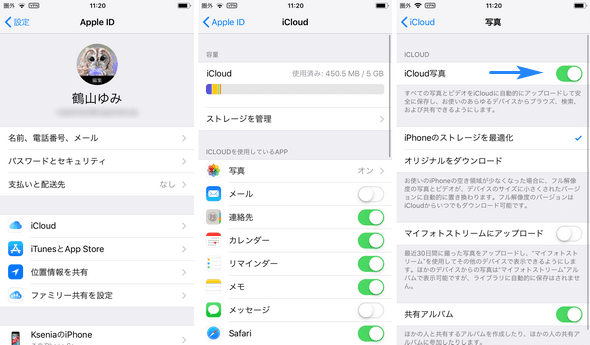
- そしたらLINEアプリを起動し、保存したい写真、又は動画を受信したトークを開きます。その写真をタップし、右下のダウンロードのアイコンを押し、「端末に保存」を選択します。これでファイルをiCloudに保存できます。
- PCのウェブブラウザでicloud.comを開き、写真を選択します。保存したい写真を選び、ダウンロードのアイコンをクリックします。
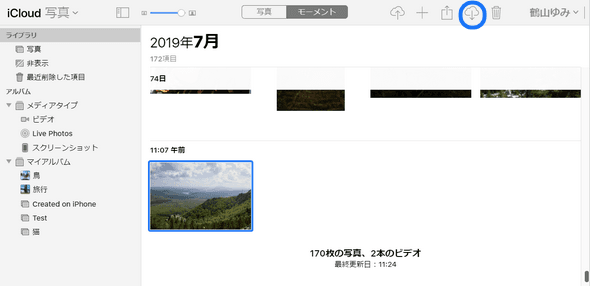
LINEから添付ファイルをダウンロードするには、LINEが公式に提供している機能でできることには制約があり、方法も困難であります。こちらの記事で紹介したCopyTrans Contactsツールを使えば、簡単に添付ファイルをダウンロードすることができるので、おすすめです!
こちらもおすすめ!以下の記事をご覧ください:
- LINEのトーク履歴を印刷する方法
- LINEのトーク履歴をバックアップする方法
- LINEアルバムの写真をPCに保存する方法
- LINEで既読をつけずにメッセージを読む方法
- iPhoneでLINEトーク履歴を削除したときに復活